最终效果
 UtoBao编注:更多PS图片合成教程学习进入优图宝ps图片合成栏目,地址:http://www.utobao.com/news/58.html
UtoBao编注:更多PS图片合成教程学习进入优图宝ps图片合成栏目,地址:http://www.utobao.com/news/58.html下面是具体的制作步骤:
1、打开图1所示的素材,选择椭圆选框工具把人物的脸部框选出来,按ctrl c复制如图2。

 2、打开图3所示的素材,按Ctrl V把复制的头像复制过来,放好位置及调整大小,再用橡皮工具把脸部边缘擦掉。
2、打开图3所示的素材,按Ctrl V把复制的头像复制过来,放好位置及调整大小,再用橡皮工具把脸部边缘擦掉。

3、在头像图层按Ctrl M调曲线,参数设置如图3-5,确定后再执行:图像 调整 亮度/对比度,参数设置如图6。
 _ueditor_page_break_tag_
_ueditor_page_break_tag_

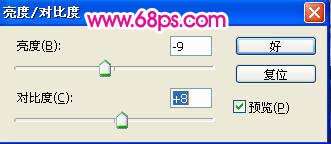
4、新建一个图层,按Ctrl Alt Shift E盖印图层,使用Topaz滤镜锐化一下,参数设置如图7,8。


5、最后再用曲线调整一下颜色,再修饰下细节,完成最终效果。
 UtoBao编注:更多PS图片合成教程学习进入优图宝ps图片合成栏目,地址:http://www.utobao.com/news/58.html
UtoBao编注:更多PS图片合成教程学习进入优图宝ps图片合成栏目,地址:http://www.utobao.com/news/58.html




